AirTies AİR 4310 AirTies Kablosuz (Access Point) olarak kurulum
Cihazınızı erişim noktası cihazı olarak kullanabilmek için aşağıdaki adımları takip etmeniz gerekmektedir:
Statik IP Tanımlama
AirTies Kablosuz Erişim Noktası (Access Point) olarak kullanacağınız cihazı bilgisayarınıza bağlayarak ayarlarını
yapabilirsiniz. Bunun için, bilgisayarınızın ağ adaptörüne AirTies Cihazın varsayılan IP adresi olan 192.168.2.254 adresi
ile aynı network bloğundan bir IP adresini statik olarak girmeniz gerekmektedir (Ör: 192.168.2.50). İşletim sisteminize
göre aşağıdaki yönergeleri izleyerek bu işlemi yapabilirsiniz.
Öncelikle cihazınız ve bilgisayarınız arasına lütfen bir Ethernet (LAN) kablosu takınız.
1. Başlat menüsünden Denetim Masasına giriniz.
2. Denetim Masasından XP ise Ağ Bağlantıları / Vista veya Windows 7 ise Ağ ve Paylaşım Merkezine giriniz.
3. XPde Ağ Bağlantıları altında / Vistada Ağ Bağlantılarını Yönet menüsünde / Windows 7de Bağdaştırıcı
ayarlarını değiştir menüsünden AirTies cihazınıza bağlanacağınız ağ adaptörünün (Yerel Ağ Bağlantısı) üzerine sağ
tıklayıp özelliklerine giriniz.
4. Ağ bağlantısı özelliklerinde XP ise Internet iletişim kuralları(TCP/IP) / Vista Ve Windows 7 için ise Internet
Protokolü sürüm 4(TCP/IPv4) seçeneğine çift tıklayınız.
5. Açılan Internet iletişim kuralları(TCP/IP) veya Internet Protokolü sürüm 4(TCP/IPv4) penceresinde Aşağıdaki
IP adresini kullan seçeneğini işaretleyiniz ve aşağısında açılan IP adresi alanına 192.168.2.50 IP adresi giriniz.
6. IP adresi alanı altındaki Alt ağ Maskesi alanına geldiğinizde, burada 255.255.255.0 adresi otomatik olarak
gelecektir. Bu alanı değiştirmenize gerek yoktur.
7. Pencerenin sağ altındaki Tamam tuşuna basarak işlemi tamamlayınız.
8. Bu işlemeleri tamamladıktan sonra, internet tarayıcınızı (Internet Explorer, Firefox vb.) açarak
http://192.168.2.254 adresinden cihazınızın gelişmiş ayarlarına erişebilirsiniz.
9. Cihazınızın web ara yüzünün GİRİŞ ekranı gelecektir. Bu ekranda giriş için şifre isteyen bir iletişim kutusu
göreceksiniz. Cihazınızın varsayılan olarak giriş şifresi yoktur. Şifre alanını boş bırakıp Tamam tuşuna basarak
giriş yapabilirsiniz.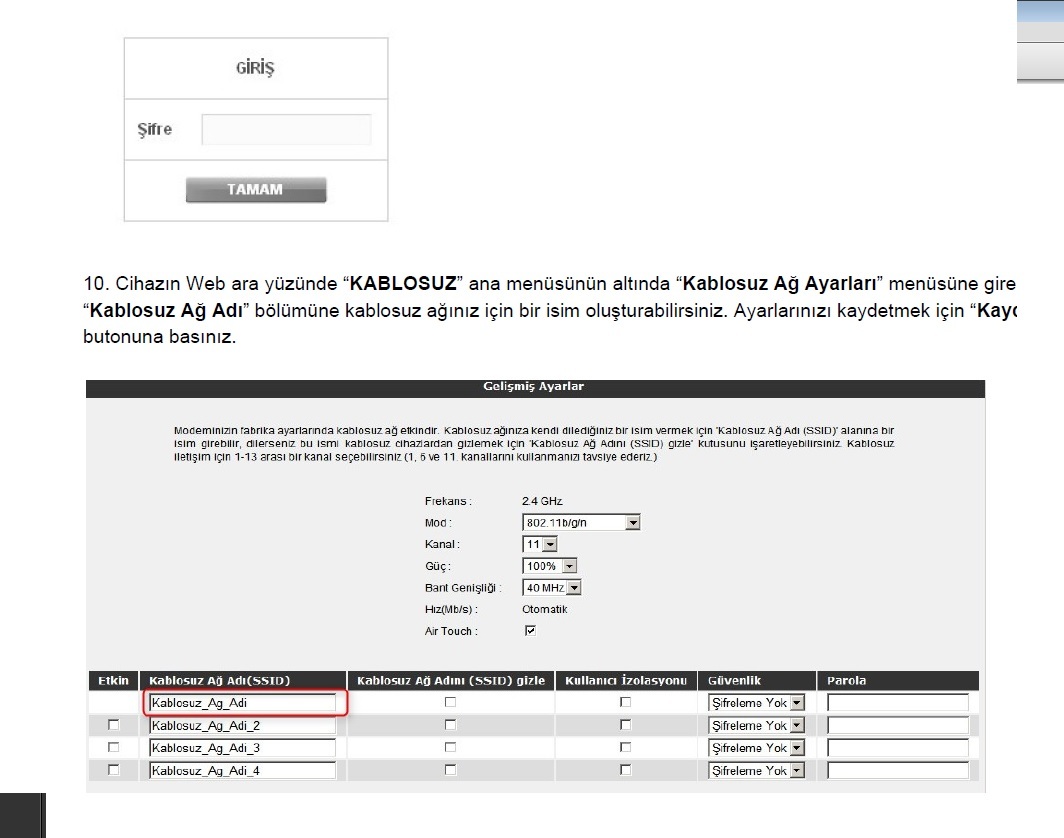
11. Cihazınızın Web ara yüzünde KABLOSUZ ana menüsü altında Kablosuz Ağ Güvenlik Ayarlarını seçiniz.
Cihazınızda, ağınızda kullandığınız konfigurasyona bağlı olarak WEP veya WPA/WPA2 şifreleme türlerini
kullanabilirsiniz.
WPA Şifreleme:
12. WPA Tipi kısmında Kişisel seçeneğini işaretleyiniz. Alt kısımda Şifreleme Tipi alanında Her ikisi de ve
WPA2 olmak üzere iki seçeneğiniz bulunmaktadır; WPA şifreleme kullanabilmeniz için WPA ve WPA2 seçeneğini
seçmeniz gerekmektedir, böylelikle destekleyen cihazlar WPA2, desteklemeyen cihazlar ise WPA şifreleme tipi ile
bağlanabileceklerdir.
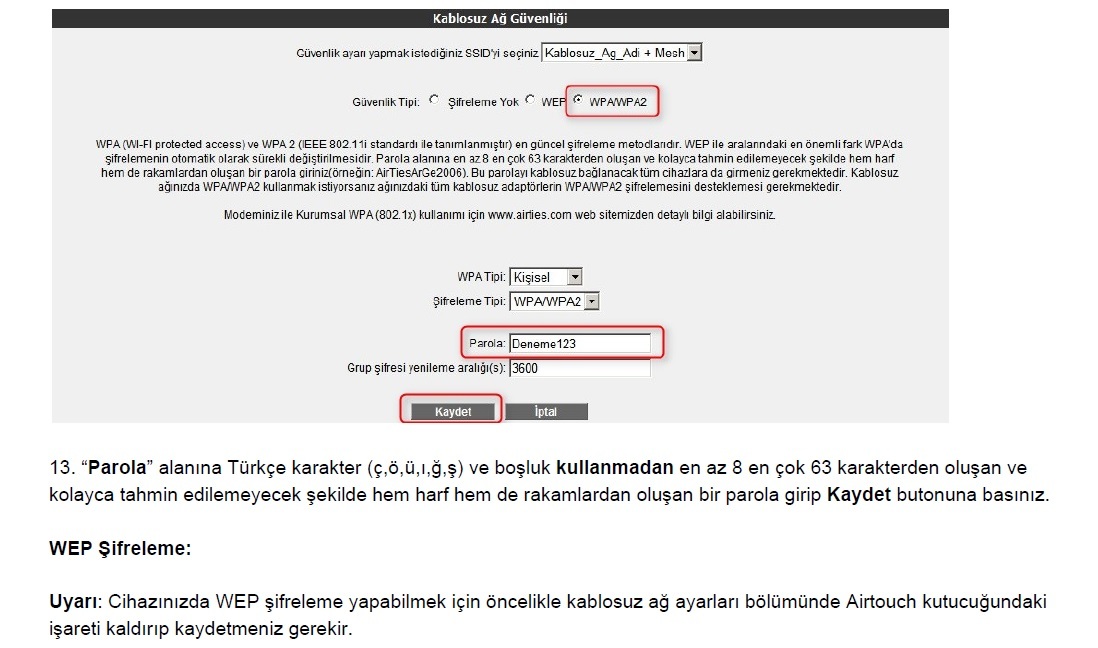
13. Parola alanına Türkçe karakter (ç,ö,ü,ı,ğ,ş) ve boşluk kullanmadan en az 8 en çok 63 karakterden oluşan ve
kolayca tahmin edilemeyecek şekilde hem harf hem de rakamlardan oluşan bir parola girip Kaydet butonuna basınız.
WEP Şifreleme:
Uyarı: Cihazınızda WEP şifreleme yapabilmek için öncelikle kablosuz ağ ayarları bölümünde Airtouch kutucuğundaki
işareti kaldırıp kaydetmeniz gerekir.

● 64 bit seçeneğinde şifreleme 10 karakter olmalıdır.
● 09
arasında rakam veya a,b,c,d,e,f karakterleri kullanabilirsiniz.
Uyarı: Cihazın bağlanacağı ana modem IPsi farklı aralıkta ise (1li blokta olması gibi) Cihazınızı Web arayüzünde
LAN ana menüsü altında IP ve DHCP Ayarları Menüsünde Düzenle bölümüne girerek IPsini değiştirebilirsiniz.
DHCP Tipi olarak Kapalıyı işaretleyerek IP adresini giriniz. Unutmayın IP Adresini değiştirdiğinizde artık bu cihazı
ayarlamış olduğunuz IP Adresi ile bağlanabileceksiniz.
Ayarları
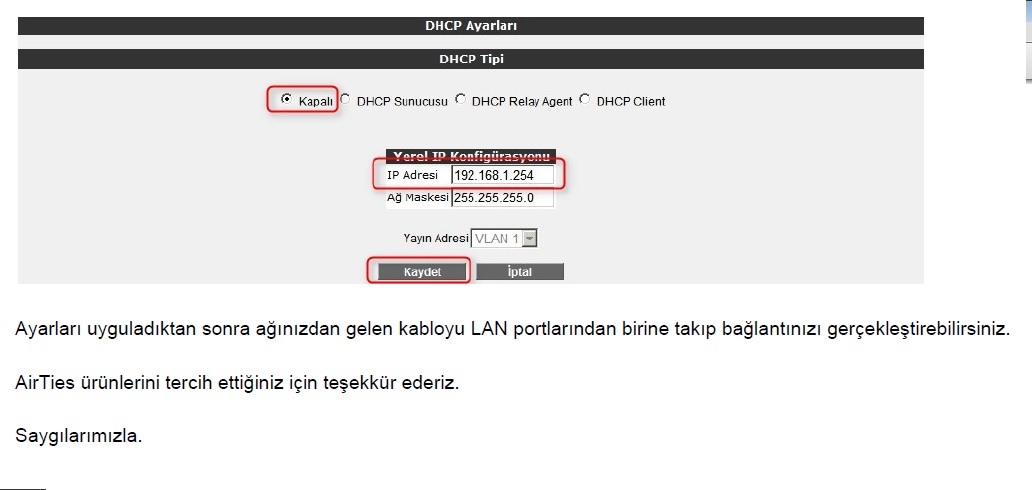
LAN ana menüsü altında IP ve DHCP Ayarları Menüsünde Düzenle bölümüne girerek IPsini değiştirebilirsiniz.
DHCP Tipi olarak Kapalıyı işaretleyerek IP adresini giriniz. Unutmayın IP Adresini değiştirdiğinizde artık bu cihazı
ayarlamış olduğunuz IP Adresi ile bağlanabileceksiniz.
Ayarları uyguladıktan sonra ağınızdan gelen kabloyu LAN portlarından birine takıp bağlantınızı gerçekleştirebilirsiniz.
Saygılarımızla.
Cihazınızı erişim noktası cihazı olarak kullanabilmek için aşağıdaki adımları takip etmeniz gerekmektedir:
Statik IP Tanımlama
AirTies Kablosuz Erişim Noktası (Access Point) olarak kullanacağınız cihazı bilgisayarınıza bağlayarak ayarlarını
yapabilirsiniz. Bunun için, bilgisayarınızın ağ adaptörüne AirTies Cihazın varsayılan IP adresi olan 192.168.2.254 adresi
ile aynı network bloğundan bir IP adresini statik olarak girmeniz gerekmektedir (Ör: 192.168.2.50). İşletim sisteminize
göre aşağıdaki yönergeleri izleyerek bu işlemi yapabilirsiniz.
Öncelikle cihazınız ve bilgisayarınız arasına lütfen bir Ethernet (LAN) kablosu takınız.
1. Başlat menüsünden Denetim Masasına giriniz.
2. Denetim Masasından XP ise Ağ Bağlantıları / Vista veya Windows 7 ise Ağ ve Paylaşım Merkezine giriniz.
3. XPde Ağ Bağlantıları altında / Vistada Ağ Bağlantılarını Yönet menüsünde / Windows 7de Bağdaştırıcı
ayarlarını değiştir menüsünden AirTies cihazınıza bağlanacağınız ağ adaptörünün (Yerel Ağ Bağlantısı) üzerine sağ
tıklayıp özelliklerine giriniz.
4. Ağ bağlantısı özelliklerinde XP ise Internet iletişim kuralları(TCP/IP) / Vista Ve Windows 7 için ise Internet
Protokolü sürüm 4(TCP/IPv4) seçeneğine çift tıklayınız.
5. Açılan Internet iletişim kuralları(TCP/IP) veya Internet Protokolü sürüm 4(TCP/IPv4) penceresinde Aşağıdaki
IP adresini kullan seçeneğini işaretleyiniz ve aşağısında açılan IP adresi alanına 192.168.2.50 IP adresi giriniz.
6. IP adresi alanı altındaki Alt ağ Maskesi alanına geldiğinizde, burada 255.255.255.0 adresi otomatik olarak
gelecektir. Bu alanı değiştirmenize gerek yoktur.
7. Pencerenin sağ altındaki Tamam tuşuna basarak işlemi tamamlayınız.
8. Bu işlemeleri tamamladıktan sonra, internet tarayıcınızı (Internet Explorer, Firefox vb.) açarak
http://192.168.2.254 adresinden cihazınızın gelişmiş ayarlarına erişebilirsiniz.
9. Cihazınızın web ara yüzünün GİRİŞ ekranı gelecektir. Bu ekranda giriş için şifre isteyen bir iletişim kutusu
göreceksiniz. Cihazınızın varsayılan olarak giriş şifresi yoktur. Şifre alanını boş bırakıp Tamam tuşuna basarak
giriş yapabilirsiniz.
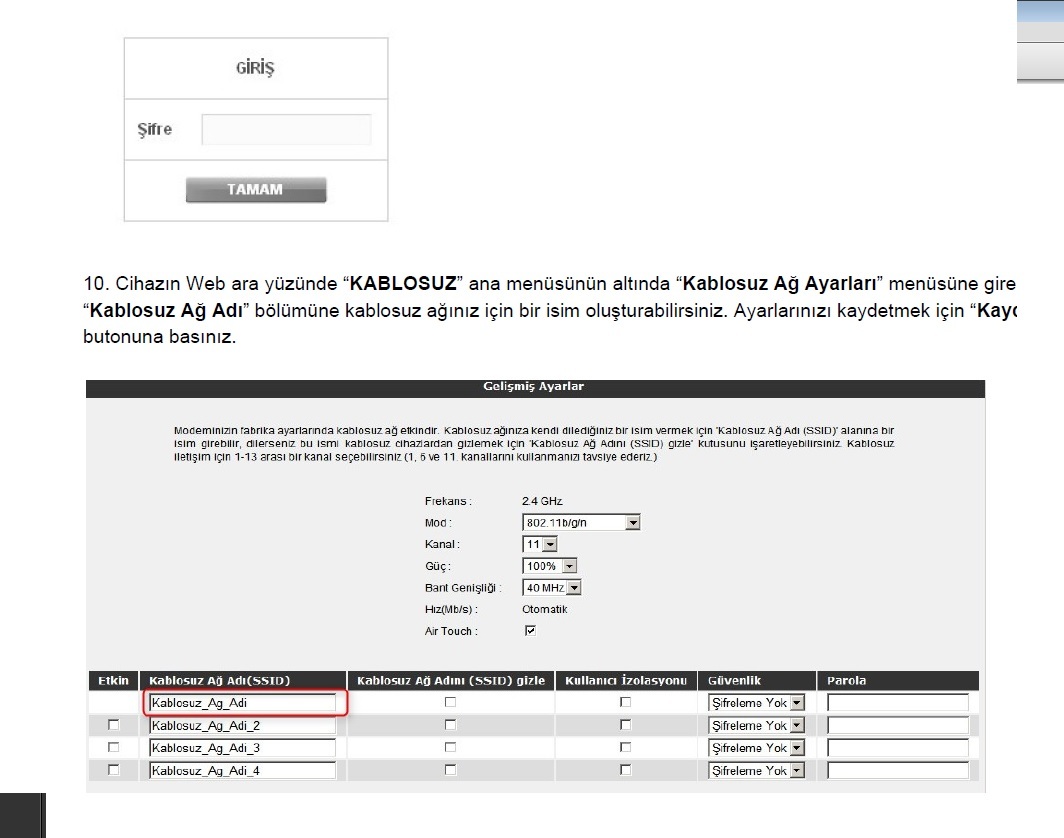
11. Cihazınızın Web ara yüzünde KABLOSUZ ana menüsü altında Kablosuz Ağ Güvenlik Ayarlarını seçiniz.
Cihazınızda, ağınızda kullandığınız konfigurasyona bağlı olarak WEP veya WPA/WPA2 şifreleme türlerini
kullanabilirsiniz.
WPA Şifreleme:
12. WPA Tipi kısmında Kişisel seçeneğini işaretleyiniz. Alt kısımda Şifreleme Tipi alanında Her ikisi de ve
WPA2 olmak üzere iki seçeneğiniz bulunmaktadır; WPA şifreleme kullanabilmeniz için WPA ve WPA2 seçeneğini
seçmeniz gerekmektedir, böylelikle destekleyen cihazlar WPA2, desteklemeyen cihazlar ise WPA şifreleme tipi ile
bağlanabileceklerdir.
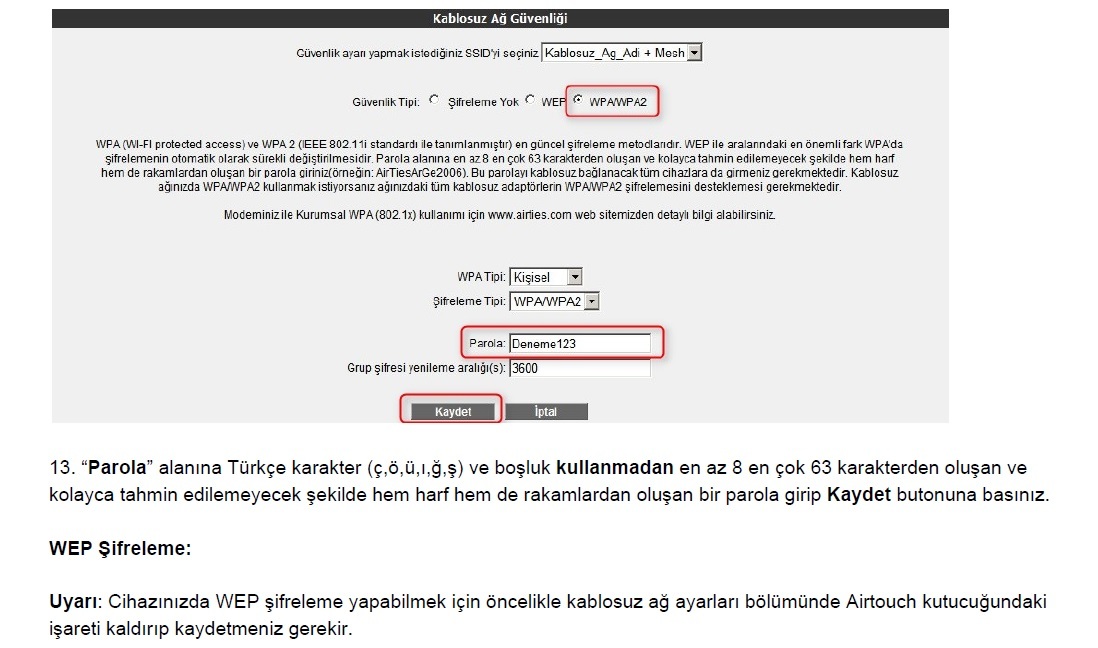
13. Parola alanına Türkçe karakter (ç,ö,ü,ı,ğ,ş) ve boşluk kullanmadan en az 8 en çok 63 karakterden oluşan ve
kolayca tahmin edilemeyecek şekilde hem harf hem de rakamlardan oluşan bir parola girip Kaydet butonuna basınız.
WEP Şifreleme:
Uyarı: Cihazınızda WEP şifreleme yapabilmek için öncelikle kablosuz ağ ayarları bölümünde Airtouch kutucuğundaki
işareti kaldırıp kaydetmeniz gerekir.

● 64 bit seçeneğinde şifreleme 10 karakter olmalıdır.
● 09
arasında rakam veya a,b,c,d,e,f karakterleri kullanabilirsiniz.
Uyarı: Cihazın bağlanacağı ana modem IPsi farklı aralıkta ise (1li blokta olması gibi) Cihazınızı Web arayüzünde
LAN ana menüsü altında IP ve DHCP Ayarları Menüsünde Düzenle bölümüne girerek IPsini değiştirebilirsiniz.
DHCP Tipi olarak Kapalıyı işaretleyerek IP adresini giriniz. Unutmayın IP Adresini değiştirdiğinizde artık bu cihazı
ayarlamış olduğunuz IP Adresi ile bağlanabileceksiniz.
Ayarları
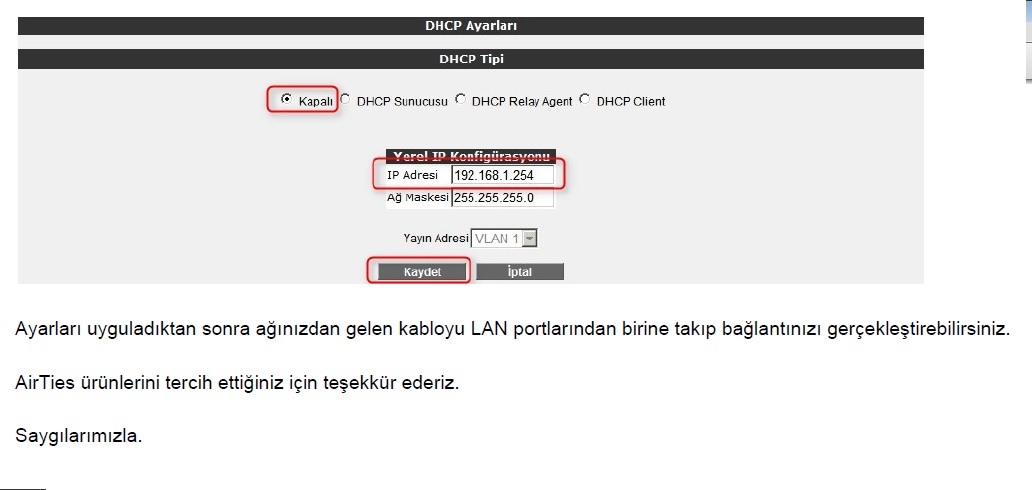
LAN ana menüsü altında IP ve DHCP Ayarları Menüsünde Düzenle bölümüne girerek IPsini değiştirebilirsiniz.
DHCP Tipi olarak Kapalıyı işaretleyerek IP adresini giriniz. Unutmayın IP Adresini değiştirdiğinizde artık bu cihazı
ayarlamış olduğunuz IP Adresi ile bağlanabileceksiniz.
Ayarları uyguladıktan sonra ağınızdan gelen kabloyu LAN portlarından birine takıp bağlantınızı gerçekleştirebilirsiniz.
Saygılarımızla.
Son düzenleme:





